word设置行距怎么设置
更新时间:2024-04-16 16:04:26作者:yang
在使用Word编辑文档时,我们经常会遇到设置行距和段落行间距的问题,通过调整行距和段落行间距,可以让文档更加整洁、易读。在Word中,设置行距和段落行间距非常简单,只需点击相应的按钮或在格式选项中进行调整即可。正确设置行距和段落行间距可以提升文档的美观度和可读性,让读者更加舒适地阅读文本内容。
具体方法:
1.打开Word文档
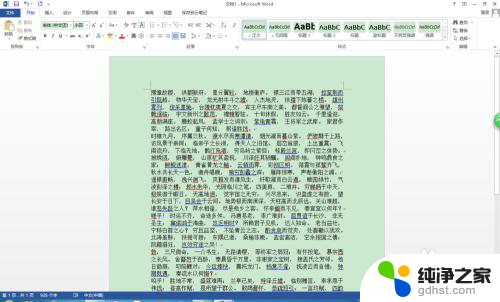
2.Ctrl+A全选文章,或者选择你要调整间距的某个片段。选择好了之后,鼠标右键,选择“段落”
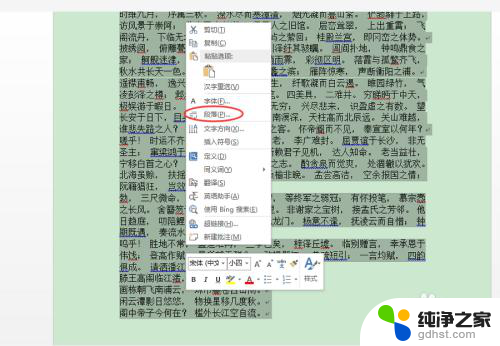
3.在弹出框里,“行距”中可以调整单倍行距、1.5倍行距等等。
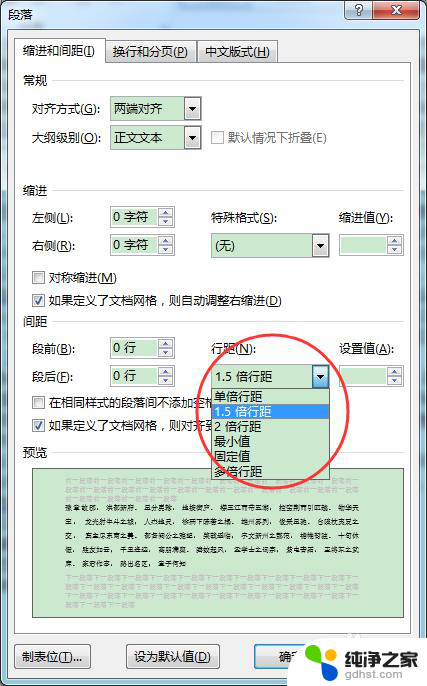
4.如果需要自定义Word文档的行间距,可以选择下拉菜单的“固定值”。在后面的“设置值”选择需要多少磅。根据需要调整。
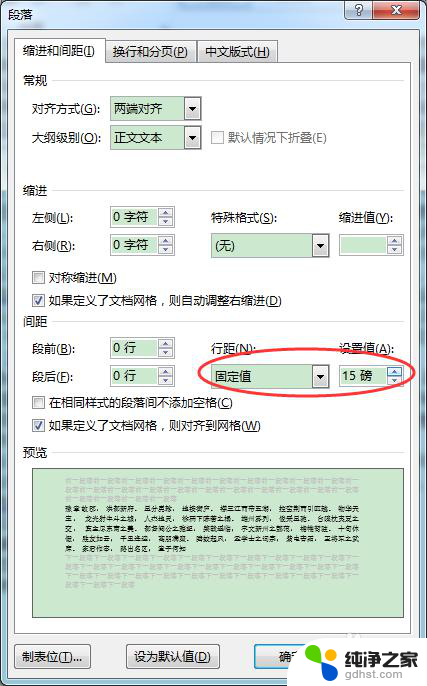
5.有时候我们需要调整文章的段落距离,分为段前和段后距离。同样也是根据要求或者自己的需求设置。接着确定即可。
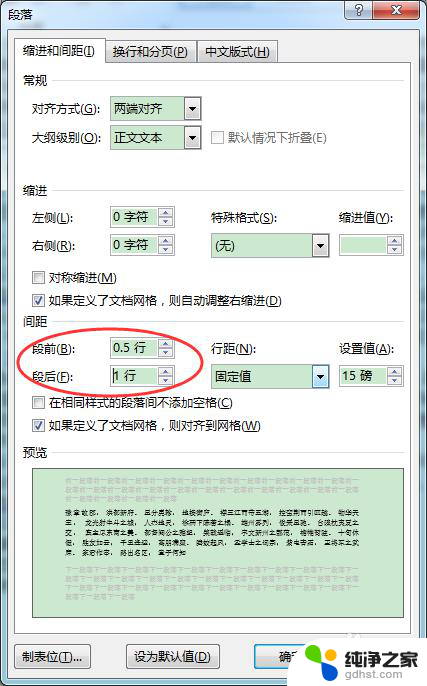
6.这时候文章的行间距或者段间距就设置完成了。

以上就是Word设置行距的方法,如果你遇到了同样的情况,可以参照我的方法来处理,希望对大家有所帮助。
- 上一篇: 电脑文档怎么提取图片文字
- 下一篇: 无线蓝牙耳机为什么一个响一个不响
word设置行距怎么设置相关教程
-
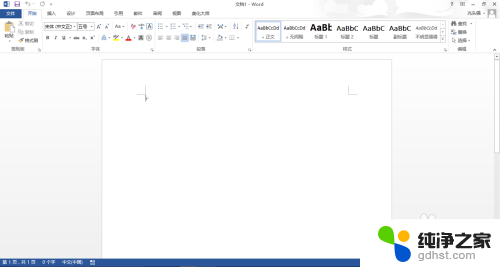 word里面字体间距怎么设置
word里面字体间距怎么设置2024-05-07
-
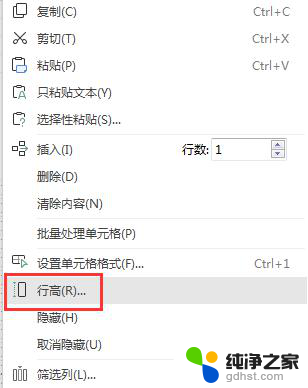 wps表格行宽和行高怎么设置
wps表格行宽和行高怎么设置2023-12-30
-
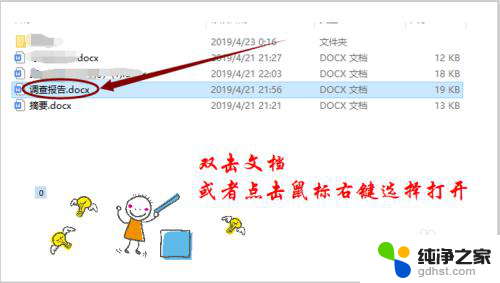 打印怎么设置页边距离
打印怎么设置页边距离2023-11-27
-
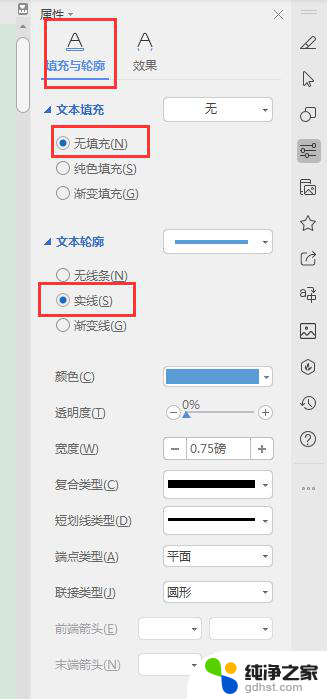 wps文字怎么设置华文行楷并且设置效果为空心字
wps文字怎么设置华文行楷并且设置效果为空心字2024-01-20
电脑教程推荐
- 1 微信视频怎么没有声音了
- 2 插入u盘在电脑上怎么打开
- 3 文档怎么解除只读模式
- 4 微信登录不了是什么原因
- 5 奇瑞qq怠速忽高忽低怎么回事
- 6 阿里云盘 网络错误
- 7 word里表格怎么居中
- 8 苹果手机亮度怎么自动调节
- 9 电脑识图提取文字快捷键
- 10 怎么设置录音机不显示在屏幕手机